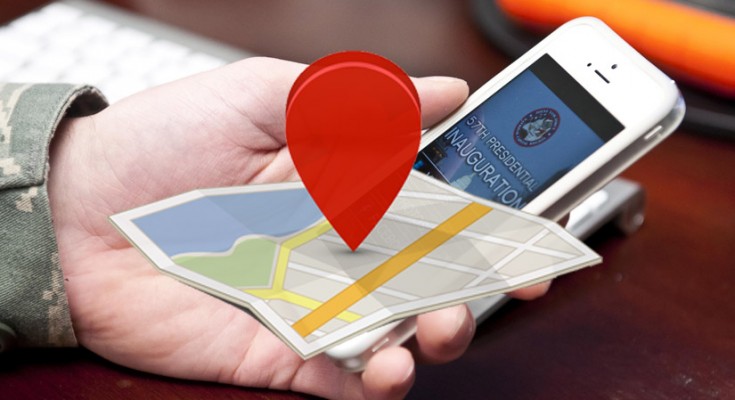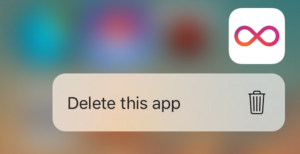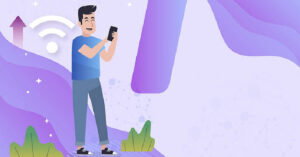Android Device Manager atau ADM merupakan perangkat lunak buatan Google, yang dapat memungkinkan kita dapat melacak perangkat Android kita yang hilang, menghapus data dari jarak jauh, melindungi ketika perangkat di factory reset paksa, dan bahkan dapat mengunci perangkat tersebut agar tidak dapat digunakan oleh si pencuri.
Mungkin beberapa diantara kita sering lupa meletakkan HP Android, atau bahkan mungkin saja memang jatuh dijalan atau dicuri. Nah, dengan menggunakan fitur Android Device Manager ini kita dapat menemukan kembali HP kita yang hilang.
Cara Menggunakan Android Device Manager
Sebenarnya menggunakan fitur Android Device Manager ini cukup mudah. Yang sangat dibutuhkan adalah akun Google, Anda harus memiliki akun Google yang nantinya akan Anda pasangkan didalam perangkat HP Android Anda sehingga HP Anda bisa terlacak keberadaannya.
Bagaimanakah caranya? Langsung saja ikuti langkah – langkah cara menggunakan Android Device Manager dibawah ini.
[ez-toc]
A. Mengaktifkan Layanan Pelacakan pada Android
1. Pertama, pastikan terlebih dahulu versi Android yang Anda gunakan adalah sistem 2.2 keatas. Karena sistem dibawahya tidak akan bisa digunakan karena tidak memiliki layanan Google Play Service. Bagaiamana cara mengecek sistem versi Android?
- Silahkan Anda buka Pengaturan pada Android Anda. Seperti pada gambar dibawah ini.
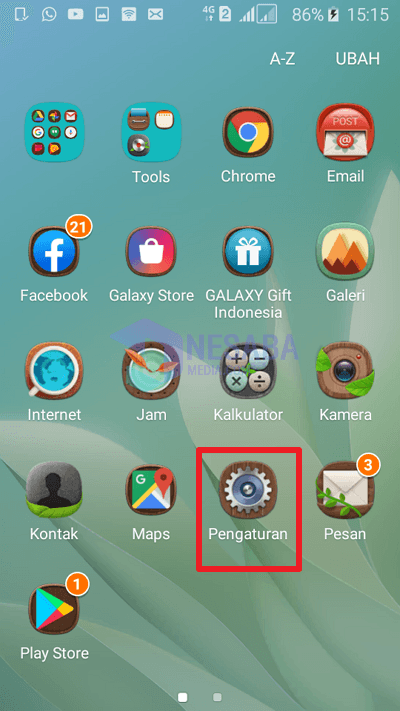
- Kemudian, silahkan Anda klik Tentang Perangkat. Seperti pada gambar dibawah ini.
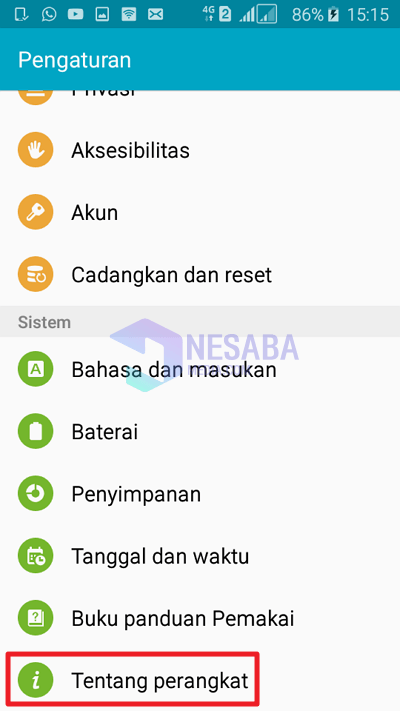
- Lalu, Anda langsung bisa melihat versi Android yang Anda gunakan. Seperti pada gambar dibawah ini.
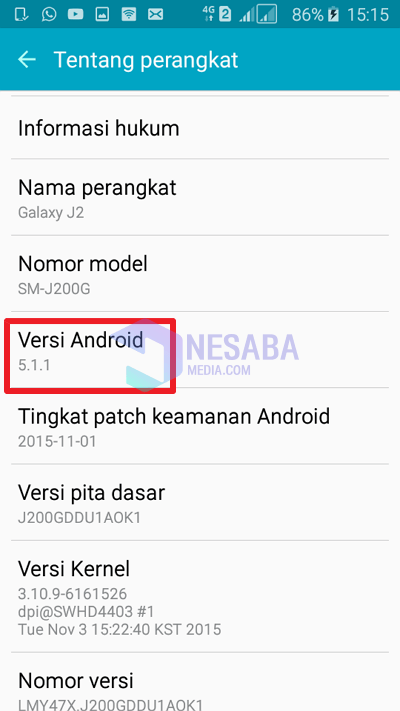
2. Kemudian, silahkan Anda masuk ke dalam perangkat Android menggunakan akun Google yang Anda miliki. Biasanya pengguna Android sudah masuk menggunakan akunnya masing – masing. Tapi jika Anda belum masuk, Anda bisa menambahkannya. Bagaimana caranya?
- Silahkan Anda buka Pengaturan pada Android Anda. Seperti pada gambar dibawah ini.
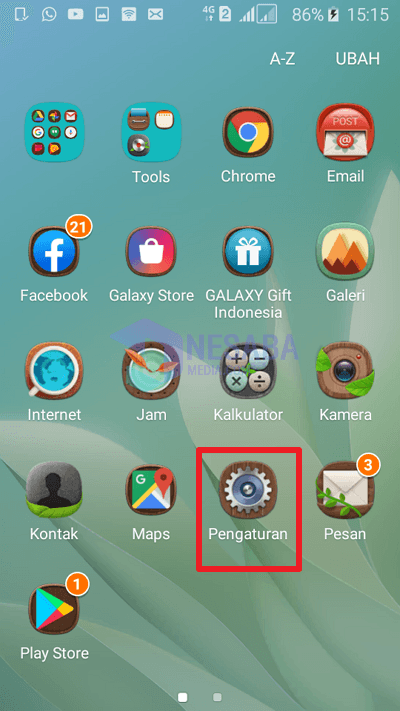
- Kemudian, silahkan Anda klik Akun. Seperti pada gambar dibawah ini.
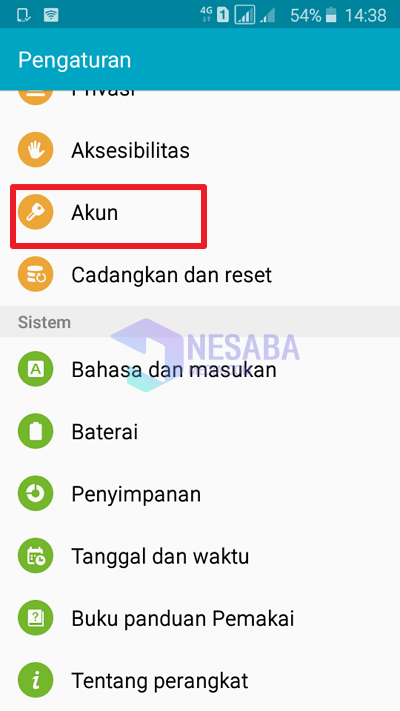
- Lalu, Anda bisa melihat beberapa Akun yang sudah ada didalam perangkat Android Anda. Jika, Akun Google Anda belum tersedia, silahkan Anda klik tambah akun. Tapi, jika akun Google sudah tersedia silahkan Anda klik pada akun Google tersebut untuk memastikan apakah akun tersebut benar miliki Anda atau tidak.
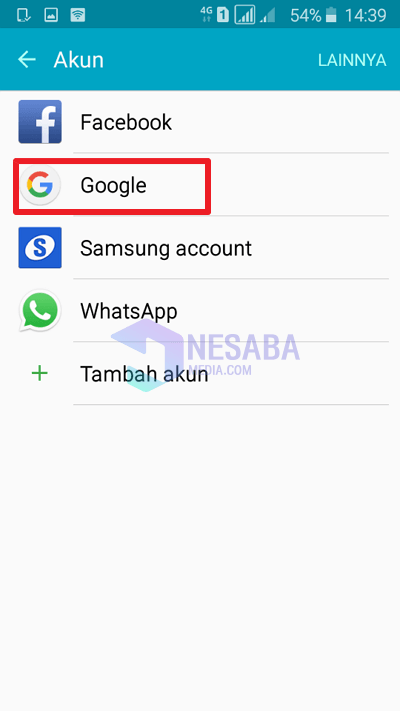
- Lalu, Anda akan melihat akun google yang sudah terpasang. Jika itu benar milik Anda, sudah abaikan saja. Lanjutkan ke langkah berikutnya.
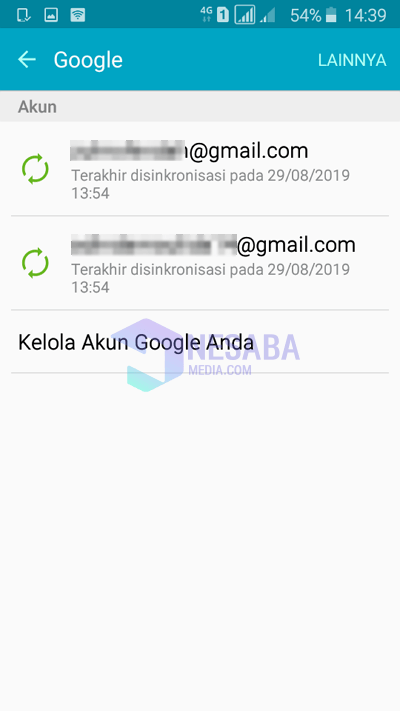
3. Kemudian, silahkan Anda nyalakan layanan lokasi perangkat Anda. Agar perangkat Anda dapat ditampilkan di peta. Bagaimanakah caranya?
- Silahkan Anda buka Pengaturan pada Android Anda. Seperti pada gambar dibawah ini.
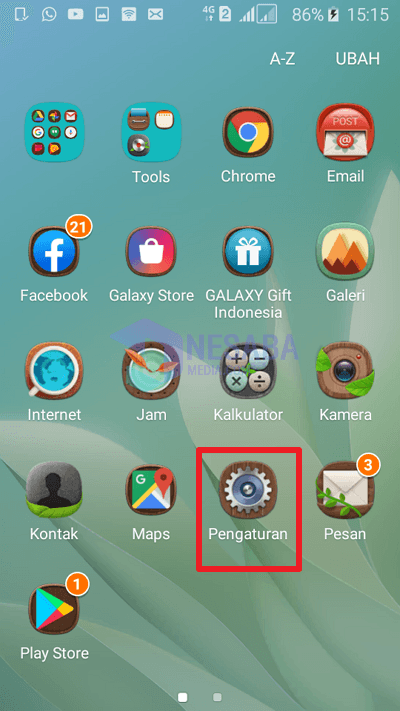
- Lalu, silahkan Anda klik Privasi. Seperti pada gambar dibawah ini.
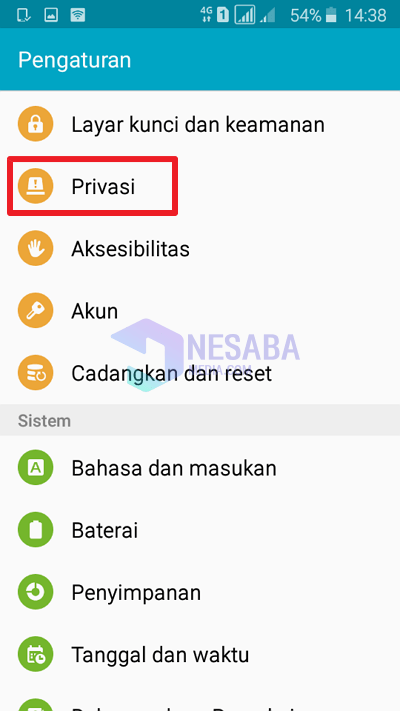
- Lalu, silahkan Anda klik Lokasi. Seperti pada gambar dibawah ini.
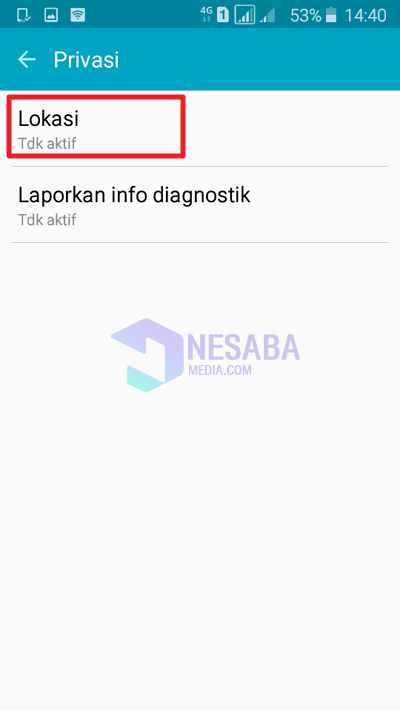
- Kemudian, silahkan Anda klik tombol lokasi sampai berwarna hijau yang artinya aktif.
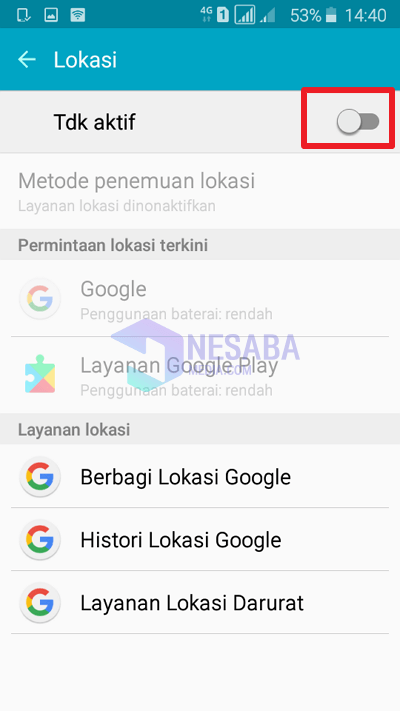
4. Kemudian, mengatur administrator perangkat agar perangkat Anda bisa ditemukan di peta. Bagaimanakah caranya?
- Silahkan Anda buka Pengaturan pada Android Anda. Seperti pada gambar dibawah ini.
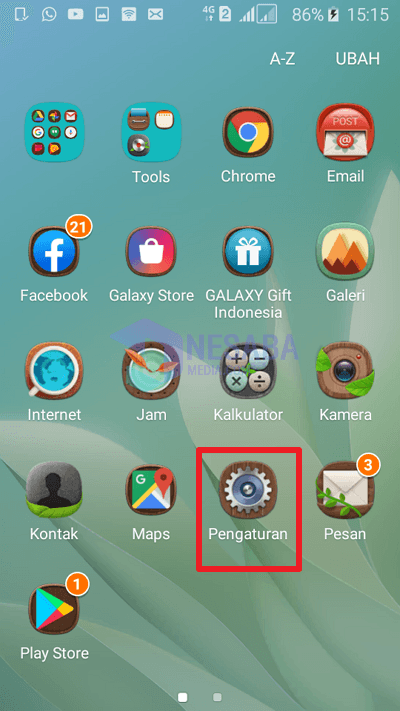
- Kemudian, silahkan Anda klik Layar Kunci dan Keamanan. Seperti pada gambar dibawah ini.
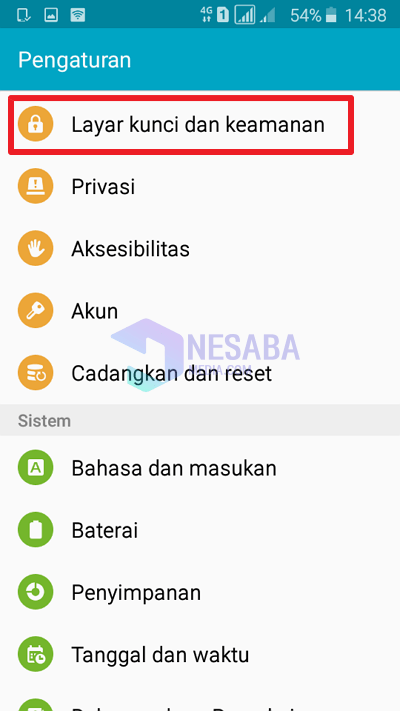
- Kemudian, silahkan Anda klik Pengaturan keamanan lainnya. Seperti pada gambar dibawah ini.
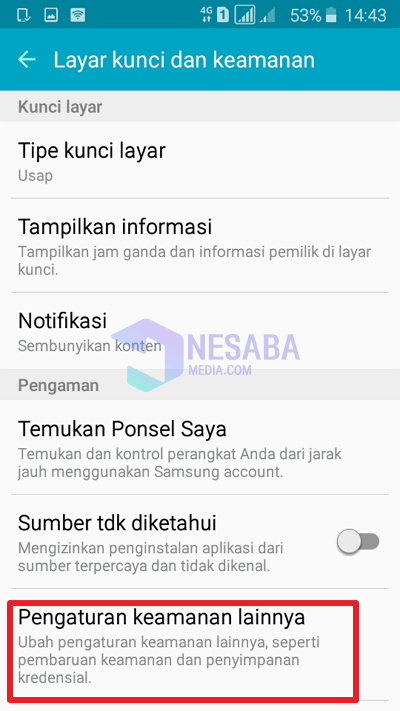
- Lalu, silahkan klik Administrator Perangkat. Seperti pada gambar dibawah ini.
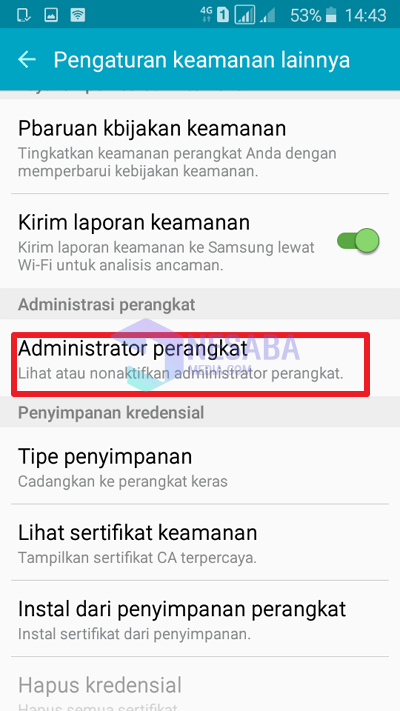
- Lalu, silahkan Anda klik tombol Temukan Perangkat Saya sampai berwarna hijau.
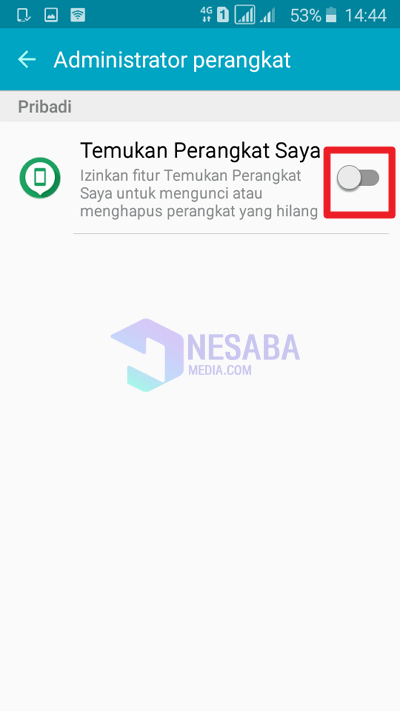
- Lalu, silahkan Anda klik Aktif untuk mengaktifkan perangkat Anda dapat dicari.
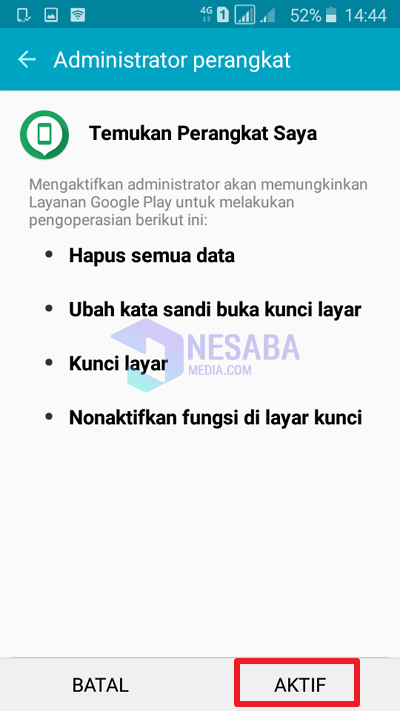
5. Kemudian, silahkan Anda buka Google Settings untuk mengatur agar perngkat Anda bisa ditemukan. Bagaimanakah caranya?
- Silahkan Anda buka Setelan Google pada Android Anda. Seperti pada gambar dibawah ini.
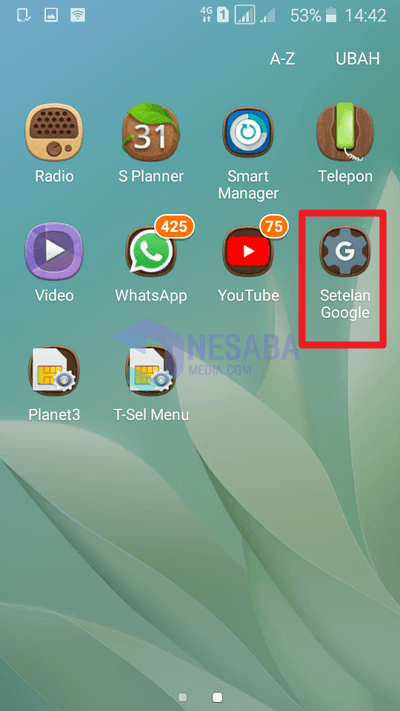
- Lalu, silahkan klik Keamanan.
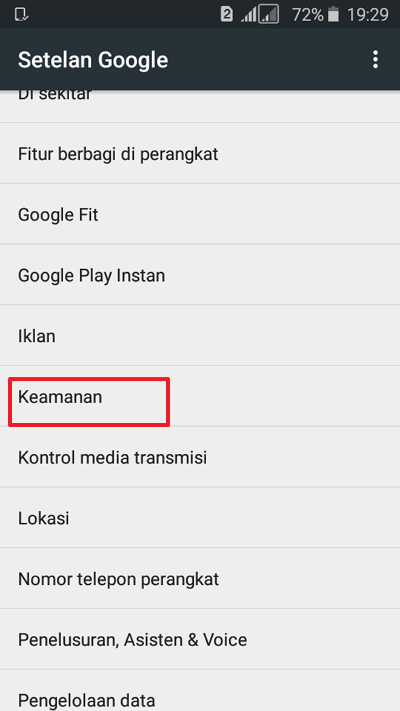
- Kemudian, silahkan Anda klik Temukan Perangkat Saya.
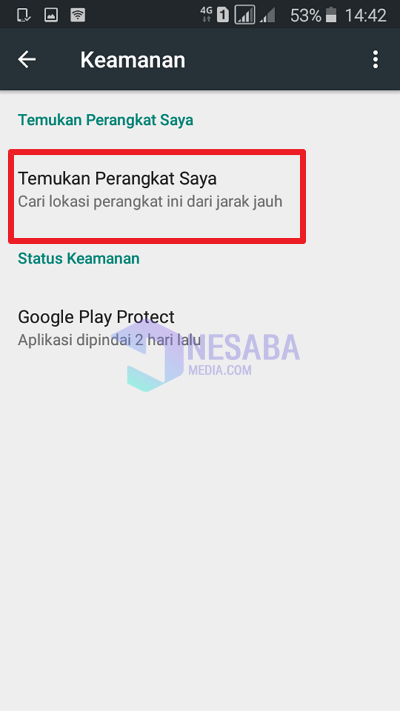
- Lalu, silahkan Anda klik tombolnya sampai berwarna hijau yang artinya Aktif.
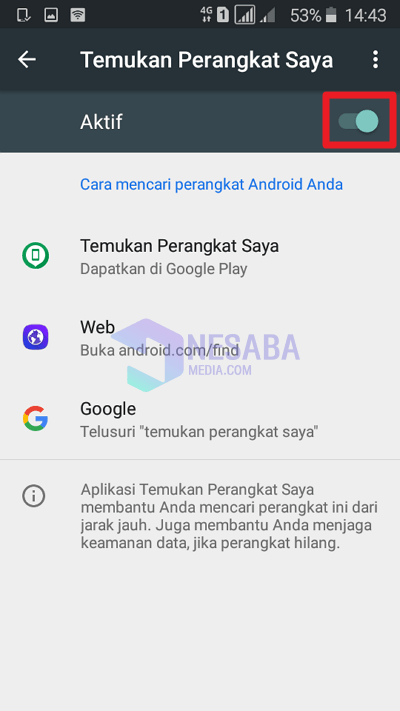
B. Melacak Perangkat Android
1. Pertama, silahkan Anda buka website google.com/android/devicemanager. Lalu, silahkan Anda masuk menggunakan akun Google yang sudah terpasang di perangkat Android Anda.
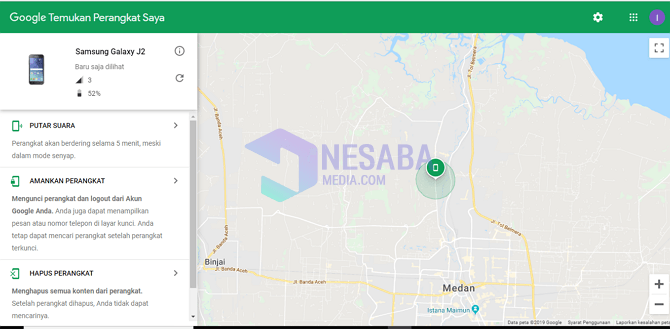
2. Lalu, akan ada 3 pilihan untuk Anda. Ada putar suara, amankan perangkat, dan hapus perangkat. Silahkan Anda pilih opsi yang Anda inginkan agar perangkat Anda bisa ditemukan.
3. Jika Anda memilih Putar Suara, maka perangkat Anda akan berdering selama 5 menit. Jika Anda sudah menemukannya, Anda bisa klik berhenti berdering.
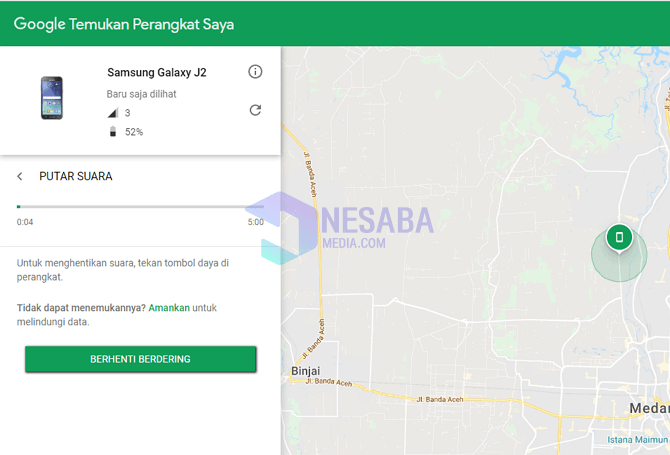
4. Lalu, jika Anda memilih Amankan Perangkat, maka Hp Anda akan dikunci agar tidak ada satupun yang bisa membukanya. Anda bisa memasukkan kata sandi sesuai dengan yang Anda inginkan.
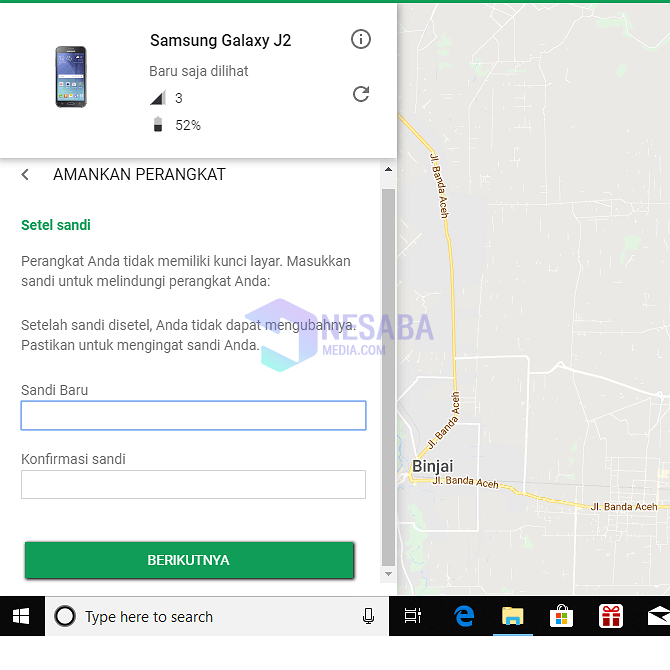
5. Lalu, jika Anda memilih Hapus Perangkat, maka semua data akan dihapus secara permanen. Dan Anda tidak akan bisa menemukannya lagi, kecuali HP Anda kembali online.

Sekian tutorial kali ini mengenai cara menggunakan Android Device Manager dengan mudah. Semoga tutorial kali ini dapat bermanfaat. Terimakasih 🙂
Editor: Muchammad Zakaria
Download berbagai jenis aplikasi terbaru, mulai dari aplikasi windows, android, driver dan sistem operasi secara gratis hanya di Nesabamedia.com: